Функції завантаження файлів у браузері Google Chrome
На перший погляд, інструмент завантаження файлів у браузері Google Chrome здається досить простим. Ви натискаєте на посилання, і з’являється панель із назвою файлу та індикатором прогресу завантаження. Однак існує кілька цікавих функцій, про які ви могли не знати.
1. Автоматичне відкриття файлів після завантаження
Якщо ви хочете відкрити файл відразу після завершення завантаження, немає необхідності чекати, поки індикатор прогресу дійде до кінця. Просто натисніть на кнопку, і на ній з’явиться орієнтовний час, через який файл буде автоматично відкритий.
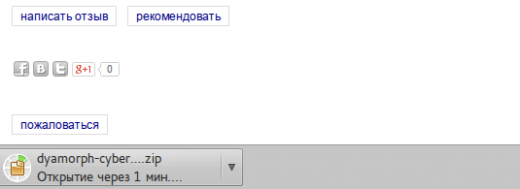
Google Chrome
2. Завжди відкривати певні типи файлів
Якщо ви хочете, щоб певні типи файлів автоматично відкривалися після завантаження, натисніть на стрілку біля назви файлу та виберіть пункт Завжди відкривати файли цього типу. Це може бути корисно, наприклад, при завантаженні торрент-файлів. У цьому ж меню ви зможете поставити завантаження на паузу, якщо це необхідно.
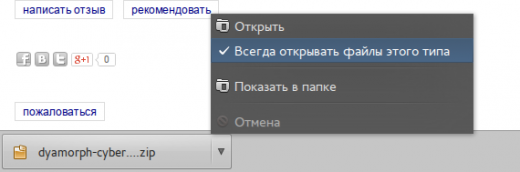
Google Chrome
3. Переміщення файлів на робочий стіл
Потрібно перемістити файл на робочий стіл після завантаження? Просто натисніть на завантажений файл на панелі Google Chrome і перетягніть його в потрібне місце.
4. Збереження файлів без їх відкриття
Деякі файли, наприклад, документи PDF, відео MP4, музику в форматі MP3, можна відкривати безпосередньо в браузері. Якщо вам потрібно зберегти такий файл, скористайтеся комбінацією клавіш Ctrl+S (або Command‑S для Mac). Також можна без відкриття файлу натискати праву кнопку миші на посиланні та вибирати пункт Зберегти посилання як.
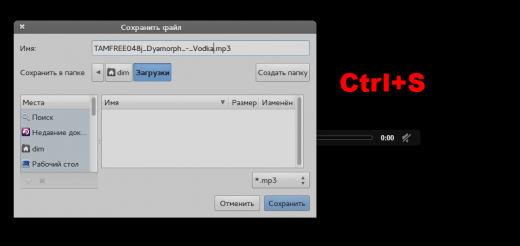
Google Chrome
5. Управління попередніми завантаженнями
Щоб переглядати всі свої завантаження, натисніть комбінацію клавіш Ctrl+J (або Command‑J для Mac). Використовуйте вікно пошуку, щоб знайти файл, завантажений, наприклад, минулого місяця. Ви також можете скопіювати URL для файлу, натискати кнопку Відкрити папку завантажень, щоб переглянути всі файли, або видалити їх за необхідності.
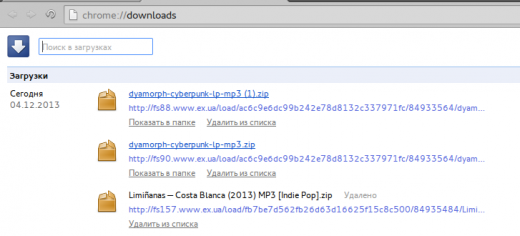
Google Chrome
6. Використання сторонніх менеджерів завантажень
Якщо стандартних функцій завантажувача браузера недостатньо, ви можете скористатися сторонніми додатками, наприклад, Fruumo Download Manager, який пропонує більш розширений функціонал, включаючи завантаження навіть при закритті браузера, наявність фільтрів, масове завантаження файлів та інші можливості.
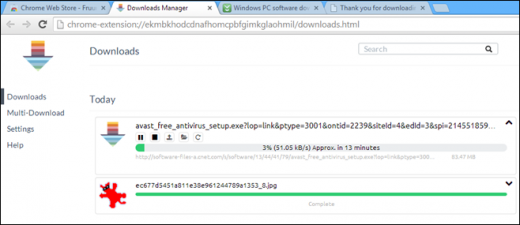
Fruumo Download Manager
